
这种操作对于新手来讲特别常见,良许之前也是这样。在本文,老司机将带你来进行更高效的操作,只需一步即可达到你想要的效果。
而且,不仅仅是实现快速进入到 Linux 服务器特定的目录,还可以实现在连接上服务器的时候即执行一个对应的命令。
低效操作方式
如果你不知道本文介绍的方法,你很可能是分成两步来操作的:
第一步:使用 SSH 命令进入到远程服务器
- ssh user@remote-system
第二步:使用 cd 命令进入到你想要的目录
- cd <some-directory>
一条命令快速进入到服务器指定目录
上面提到的这种方式当然是可以的,但过于低效。这样操作你需要使用两条命令,但实际上,你完全可以使用一条命令即可实现你想要的效果,比如:
- ssh -t pi@192.168.0.116 'cd /home/pi/tests ; bash'
通过这条命令,我们可以直接就进入到树莓派(远程服务器)中对应的目录里(即 /home/pi/tests)。后续你就可以再继续你的工作了。
在这里, -t 选项是表示强制伪终端分配,即使标准输入不是终端。如果不加的话,可能会有如下提示:
- Pseudo-terminal will not be allocated because stdin
这里我们再用一个动画来直观地演示这个过程:
除此之外,你还可以使用下面这个命令:
- ssh -t pi@192.168.0.116 'cd /home/pi/tests ; exec bash'
或者:
- ssh -t pi@192.168.0.116 'cd /home/pi/tests && exec bash -l'
在这里,-l 选项将这个 bash 设置为登录 shell。
在上面的三条命令里,最后的参数都是 bash,是因为我的远程服务器默认的 shell 解释器是 bash 。如果你不知道你远程服务器所使用的 shell 解释器,可以使用以下命令:
- ssh -t pi@192.168.0.116 'cd /home/pi/tests && exec $SHELL'
一条命令远程执行服务器命令
正如本文开头所讲的,我们不仅可以使用一条命令进入到远程服务器指定目录,还可以使用一条命令远程执行服务器命令。甚至,我们还可以使用一条命令进入到远程服务器的指定目录,再执行一条命令。
其实所使用的方法都是一样的,比如我们想进入到树莓派的 /home/pi/tests 目录,再执行ls -al 命令,我们可以这样输入命令:
- ssh -t pi@192.168.0.116 'cd /home/pi/tests && ls -al && exec $SHELL'
执行的结果如下:
- [Alvin.Alvin-computer] ➤ ssh -t pi@192.168.0.116 'cd /home/pi/tests && ls -al && exec $SHELL'
- total 48
- drwxr-xr-x 4 pi pi 4096 Apr 5 14:36 .
- drwxr-xr-x 21 pi pi 4096 Apr 21 19:26 ..
- drwxrwxrwx 7 pi pi 4096 Apr 5 17:28 GIC
- drwxrwxrwx 3 pi pi 4096 Apr 5 17:37 gitchat
- -rw-r--r-- 1 pi pi 474 Apr 5 11:21 liangxu.json
- -rwxr-xr-x 1 pi pi 8184 Mar 17 15:34 test
- -rwxr-xr-x 1 pi pi 8184 Mar 17 15:34 test2
- -rwxr-xr-x 1 pi pi 8184 Mar 17 15:34 test3
- -rw-r--r-- 1 pi pi 131 Mar 17 15:34 test.c
一个折中的方案
如果你觉得这条命令太长了不好敲,非要先进入到服务器,再 cd 到对应的目录。那么,我们可以修改远程服务器的 .bashrc 文件。
- vim ~/.bashrc
将你要执行的命令写在里面。比如在这个场景下,我们可以这样加:
- cd /home/pi/tests >& /dev/null
然后我们再执行 :wq 保存文件,再执行以下命令使更改生效:
- source ~/.bashrc
- 或者
- . ~/.bashrc
这样,我们一进入到服务器后,就会自动进入到 /home/pi/tests 目录里。如下动图所示:
但是,这个有个明显的弊端,就是我们只能进入到我们指定的目录,如果要换成其它目录,那只能再改 .bashrc 文件了。
觉得不错请点赞支持,欢迎留言或进我的个人群855801563领取【架构资料专题目合集90期】、【BATJTMD大厂JAVA面试真题1000+】,本群专用于学习交流技术、分享面试机会,拒绝广告,我也会在群内不定期答题、探讨。








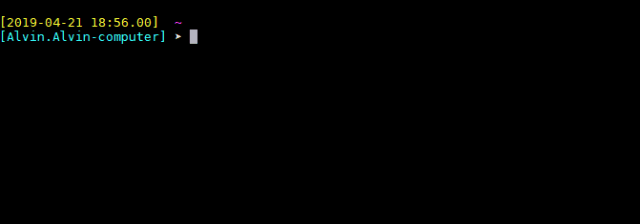
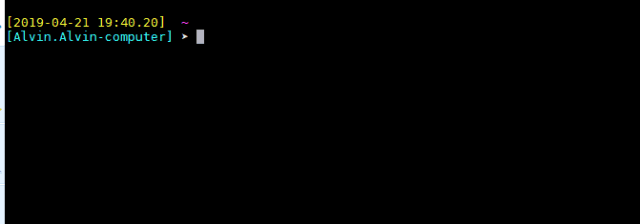













 3082
3082











 被折叠的 条评论
为什么被折叠?
被折叠的 条评论
为什么被折叠?








